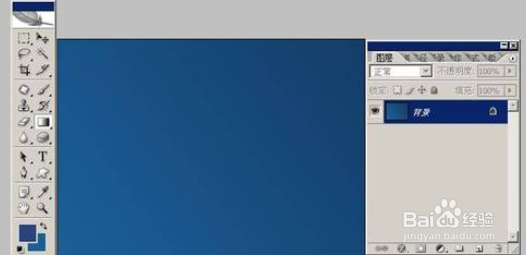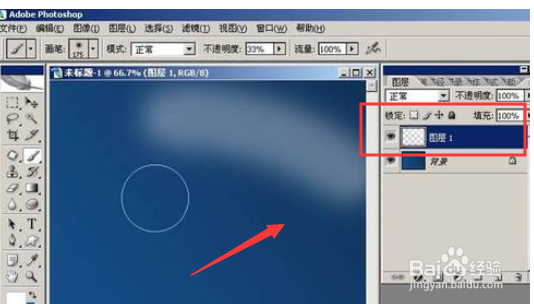怎样用Photoshop快速打造漫天飞舞的流星雨
1、首先,我们新建一个800X600的画布给大家做示范,然后用渐变工具拉出夜空,前景色背景色看下面图:
2、接着我们再新建一个图层,选择画笔工具,不透明度改成33%,在天空上面画一下新建一个图层,制作流星雨效果。
3、然后我们利用PS里面的高斯模糊功能,模糊到最大,再把图层模式改成溶解,不透明度改成25%:小星星点点的效果就出来了。
4、然后我们开始做流星,使用钢笔工具构出流星的样子,接着新建一个图层,建立选区,填充白色,然后高斯模糊3,流星的尾巴应该是虚化的流光效果,添加一个图层蒙版,拉一个过渡,尾巴就虚化了:
5、让流星发点蓝蓝的光辉不是更好哦,在新建一个图层,编辑—描边,设置描边宽度3颜色蓝色位醅呓择锗置居中,然后合并流星的两个图层再复制一个图层模式改成叠加,一个流星就做好了,其他的流星只要复制流星图层调节位置和大小就可以了。
声明:本网站引用、摘录或转载内容仅供网站访问者交流或参考,不代表本站立场,如存在版权或非法内容,请联系站长删除,联系邮箱:site.kefu@qq.com。